

By Adela D. Louie, Last Update: October 20, 2020
Haben Sie Probleme damit, dass Ihre Facebook-Benachrichtigung nicht auf Ihr Gerät geladen wird? Dann sind hier einige großartige Korrekturen, die Sie durchführen können, um dieses Problem zu beheben.
Facebook-Benachrichtigungen werden nicht geladen auf Ihrem Gerät kann wirklich nervig sein. Ohne Benachrichtigungen können Sie nicht wissen, ob jemand Ihr Foto kommentiert hat, wenn Sie in einem bestimmten Beitrag und anderen Facebook-Funktionen getaggt wurden. Aus diesem Grund finden Sie hier einige großartige Korrekturen, die Sie durchführen können, um das Problem zu lösen Facebook-Benachrichtigungen werden nicht geladen auf deinem Gerät

Damit Sie Facebook-Benachrichtigungen auf Ihrem Android- oder iPhone-Gerät empfangen können, müssen Sie zunächst sicherstellen, dass Sie diese Funktion auf Ihrem Android- oder iPhone-Gerät aktiviert haben. Also, falls Ihr Facebook-Benachrichtigungen werden nicht geladen Überprüfen Sie auf Ihrem Android- oder iPhone-Gerät einfach, ob Sie Ihre Facebook-Benachrichtigungen auf Ihrem Android-Gerät aktiviert haben. Und wenn Sie dies nicht einschalten konnten, dann ist das der Grund, warum Sie Facebook-Benachrichtigungen werden nicht geladen auf Ihrem Gerät.
Aktivieren Sie Facebook-Benachrichtigungen auf dem iPhone
Aktivieren Sie Facebook-Benachrichtigungen auf Android

Sobald Ihr mobiles Gerät für eine lange Zeit ausgeführt wird und an vielen Sicherungsanwendungen arbeitet, ist es wahrscheinlicher, dass Sie Probleme haben. Und aufgrund dieser Störungen wird dies definitiv dazu führen, dass Ihr Gerät nicht mehr normal funktioniert, und dies ist ein Grund, warum Sie das haben Facebook-Benachrichtigungen werden nicht geladen auf deinem Mobilgerät.
Damit Sie dieses Problem lösen können, müssen Sie diese Apps erzwingen und dann Ihr Mobilgerät neu starten. Auf diese Weise können Sie das System Ihres Geräts aktualisieren. Und damit Sie dies tun können, müssen Sie Folgendes befolgen.
Halten Sie den Netzschalter Ihres Geräts gedrückt. Wischen Sie dann über den Schieberegler auf Ihrem Bildschirm, damit Sie Ihr iPhone-Gerät ausschalten können. Lassen Sie dann Ihr iPhone-Gerät einige Sekunden lang ausgeschaltet. Halten Sie danach den Netzschalter Ihres iPhone-Geräts noch einmal gedrückt. Und sobald Sie das Apple-Logo auf Ihrem Bildschirm sehen, können Sie Ihren Netzschalter loslassen.
Tippen Sie auf Ihrem Android-Gerät auf die App Einstellungen. Wählen Sie in den Einstellungen Anwendungen aus und tippen Sie anschließend auf Anwendungsmanager. Tippen Sie anschließend auf Facebook und anschließend auf die Schaltfläche Stopp erzwingen. Dadurch wird Ihr Facebook zwangsweise daran gehindert, auf Ihrem Gerät ausgeführt zu werden.
Drücken Sie anschließend die Ein- / Aus-Taste Ihres Android-Telefons und halten Sie sie gedrückt. Tippen Sie anschließend auf die Schaltfläche Neustart. Dadurch wird Ihr Android-Telefon neu gestartet. Warten Sie also, bis es erneut gestartet wird.
Die von Facebook auf Ihrem Android-Gerät gesammelten Caches häufen sich für die längste Zeit, die Sie Ihr Android-Gerät mit der Facebook-App verwenden. Damit müssen Sie also Ihre Facebook-Caches auf Ihrem Android-Gerät leeren. Und damit Sie das tun können, finden Sie hier eine kurze Anleitung, was Sie tun müssen.
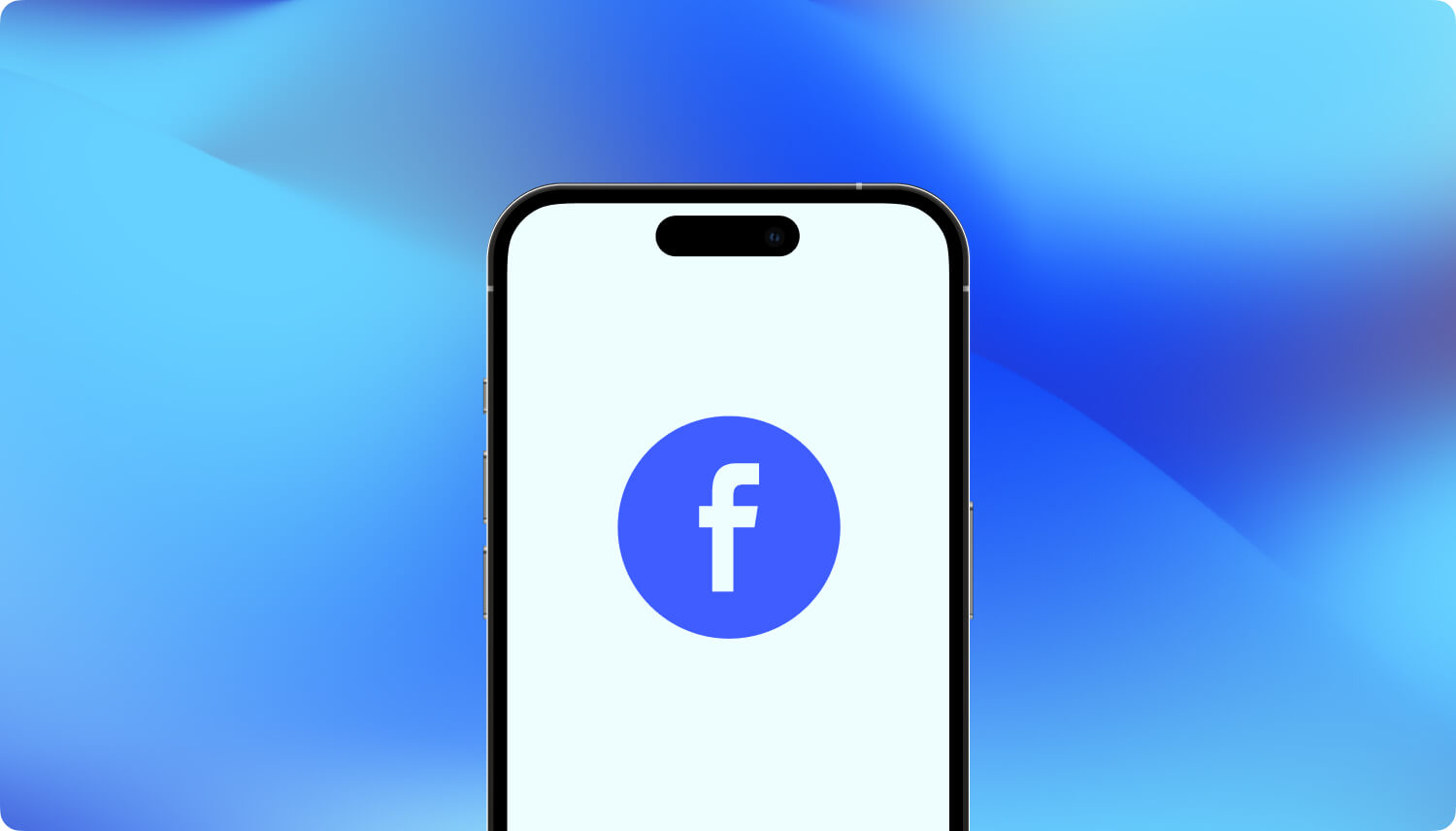
Ein weiterer Grund dafür, dass die Facebook-Benachrichtigungen nicht geladen werden, liegt darin, dass auf Ihrem Android-Gerät möglicherweise eine veraltete Version von Facebook vorhanden ist. Und sobald Sie eine veraltete Version haben, werden Sie Fehler bekommen. Wenn Sie jedoch die aktualisierte Version von Facebook erhalten, können Sie die Fehler, die Sie haben, wie z. B. Ihre, beseitigen Facebook-Benachrichtigungen werden nicht geladen.
Damit Sie nun auf die aktualisierte Version der Facebook-App zugreifen können, müssen Sie lediglich in Ihrem Google Play Store oder App Store nach der Facebook-App suchen. Tippen Sie dann darauf und Sie können sehen, ob Sie die Facebook-App auf Ihrem Android-Gerät aktualisieren müssen. Wenn dies der Fall ist, tippen Sie einfach auf die Schaltfläche Aktualisieren, um die Aktualisierung Ihrer veralteten Facebook-Anwendung zu starten.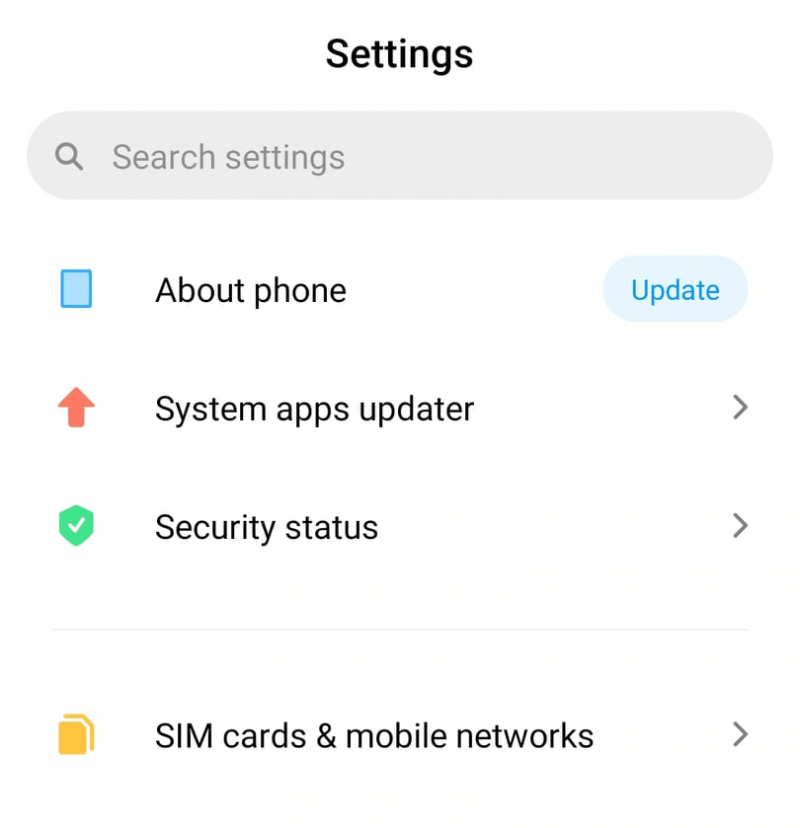
Genau wie bei einer veralteten Version einer bestimmten Anwendung kann auch bei einem veralteten Betriebssystem auf Ihrem Gerät der Fehler auftreten, dass Facebook-Benachrichtigungen nicht auf Ihr Android- oder iPhone-Gerät geladen werden. Sobald Sie jedoch Ihr Betriebssystem aktualisiert haben, wird der Fehler ebenfalls behoben. Und damit Sie Ihr Android- oder iPhone-Gerät aktualisieren können, müssen Sie Folgendes tun.
Aktualisieren Sie Ihr Betriebssystem von androide Telefonnummer
Aktualisieren Sie Ihr Betriebssystem von iPhone Gerät
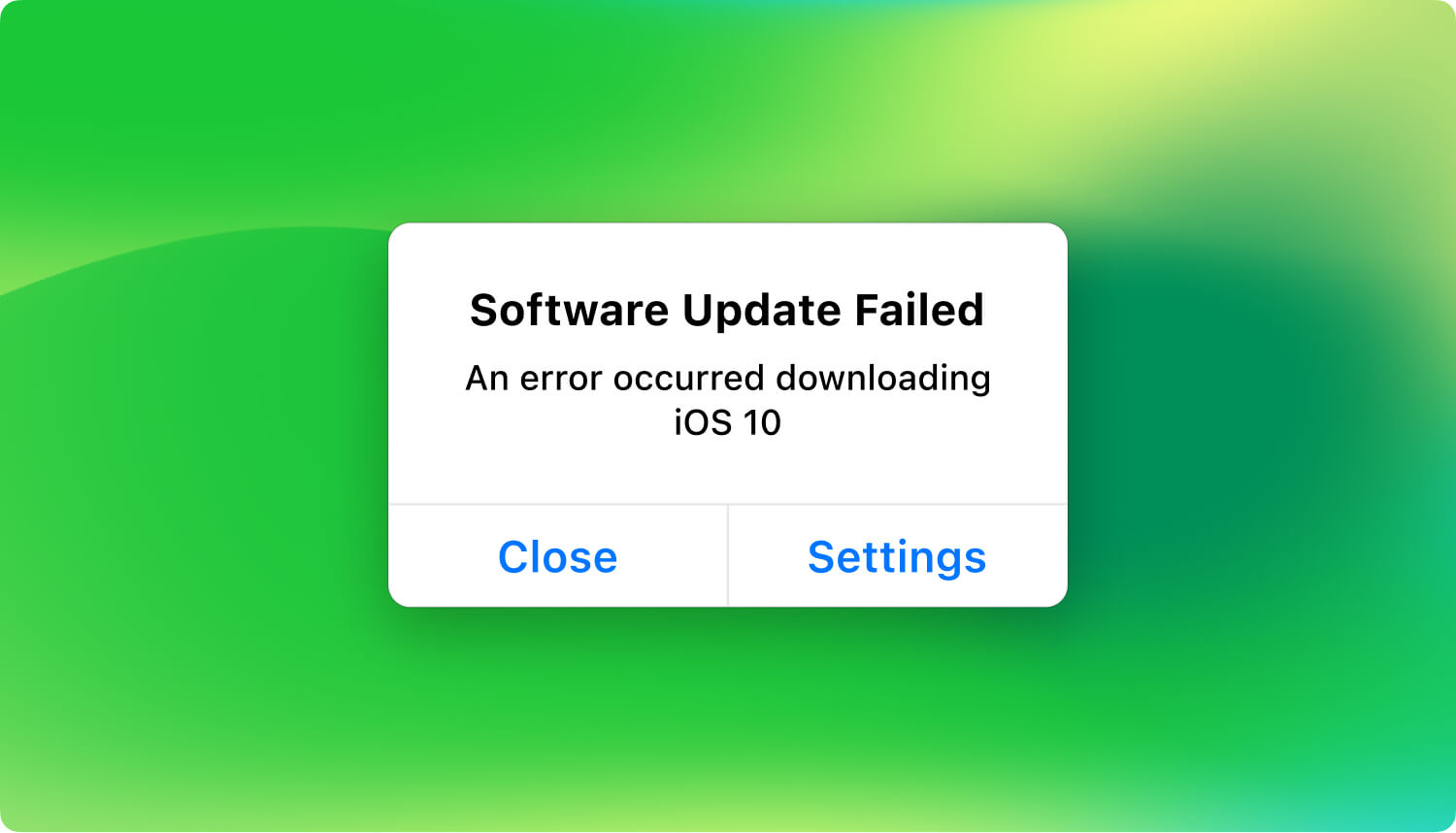
Wir wissen, wie nervig es sein kann, wenn Sie das bekommen Facebook Benachrichtigungen werden nicht auf Ihr Android- oder iPhone-Gerät geladen. Aus diesem Grund wird Ihnen mit Hilfe aller oben gezeigten Lösungen sicherlich eine davon in Zeiten der Not helfen.
Hinterlassen Sie einen Kommentar
Kommentar
iOS Toolkit
3 Methoden zum Wiederherstellen Ihrer gelöschten Daten vom iPhone oder iPad.
Kostenlos Testen Kostenlos TestenBeliebte Artikel
/
INFORMATIVLANGWEILIG
/
SchlichtKOMPLIZIERT
Vielen Dank! Hier haben Sie die Wahl:
Excellent
Rating: 0 / 5 (basierend auf 0 Bewertungen)